10 Cara Teratas untuk Memperbaiki Kesalahan Tidak Dapat Memuat Video atau Foto di iPhone
Bermacam Macam / / April 04, 2023
Salah satu alasan pembuat konten lebih memilih iPhone adalah kemampuannya mengedit video Dan foto dalam sekejap. Namun terkadang, iPhone mungkin memberi Anda kesalahan saat mencoba mengedit foto atau video. Aplikasi Foto mungkin tidak dapat memuat video atau foto semacam itu yang agak mengganggu.

Faktanya, sangat umum untuk menemukan kesalahan atau masalah kecil saat menggunakan Aplikasi foto untuk mengedit media. Namun, kesalahan 'tidak dapat memuat video atau foto' mencegah Anda memuat versi media berkualitas tinggi. Jika Anda telah mengalami ini di iPhone Anda, berikut adalah beberapa perbaikan yang bermanfaat.
1. Tunggu Video atau Foto Render Sepenuhnya
Seperti yang sudah disebutkan, kesalahan ini terjadi ketika Anda mengedit video atau foto dan mencoba membukanya. Ini mungkin karena foto atau video yang diedit belum sepenuhnya dirender. Setiap kali Anda mengedit file media, itu perlu dirender dan diekspor oleh CPU sebelum Anda dapat membukanya.

Jika itu adalah foto, rendering umumnya membutuhkan waktu beberapa detik. Jika itu adalah file video besar, Anda bahkan mungkin harus menunggu beberapa menit hingga rendering selesai sebelum membukanya. Jadi, jika iPhone Anda tidak dapat memuat video, tunggu beberapa saat hingga rendering berlangsung di latar belakang, lalu buka.
2. Matikan Mode Daya Rendah
Mode Daya Rendah membatasi aktivitas latar belakang seperti rendering untuk menghemat baterai. Mengaktifkan Mode Daya Rendah tidak disarankan kecuali Anda kehabisan baterai dan ingin menghemat daya untuk keadaan darurat. Inilah cara Anda dapat mematikannya dan melihat apakah video atau foto Anda dirender lebih cepat.
Langkah 1: Buka aplikasi Pengaturan di iPhone Anda dan pilih Baterai.
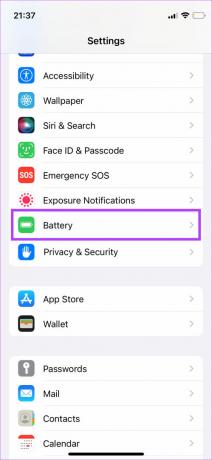
Langkah 2: Nonaktifkan Mode Daya Rendah di bagian atas layar.

3. Tambahkan Video ke Favorit dan Kemudian Hapus
Ini adalah trik yang tampaknya berhasil untuk beberapa pengguna yang menghadapi masalah ini. Jika Anda melihat kotak dialog yang menyatakan 'terjadi kesalahan saat memuat foto/video berkualitas lebih tinggi' di iPhone, coba tambahkan video atau foto ke favorit Anda sebelum membukanya. Begini cara kerjanya.
Langkah 1: Buka aplikasi Foto di iPhone Anda.
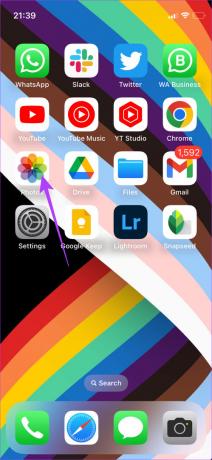
Langkah 2: Arahkan ke foto atau video yang tidak dapat dimuat oleh iPhone Anda.
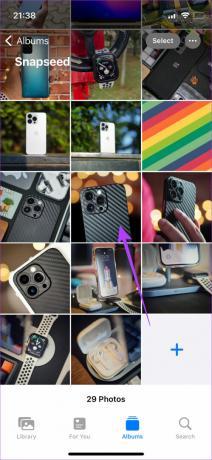
Langkah 3: Ketuk dan tahan dan pilih Favorit.
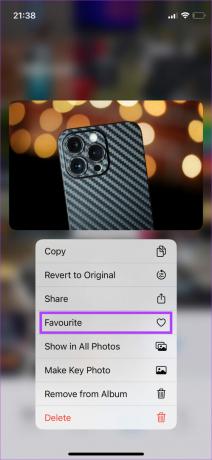
Langkah 4: Setelah beberapa detik, ketuk dan tahan sekali lagi dan pilih Unfavorite.

Buka video atau foto sekarang dan lihat apakah iPhone Anda dapat memutarnya.
4. Tutup Paksa dan Buka Kembali Foto
Jika aplikasi Foto telah berjalan di latar belakang untuk sementara waktu, terkadang aplikasi tersebut menjadi tidak responsif yang berarti iPhone Anda tidak dapat memuat video atau foto.

Jadi, kembali ke rumah dari aplikasi Foto, hapus dari bagian aplikasi terbaru, dan luncurkan kembali. Ini akan memungkinkan Anda untuk membuka foto atau video.
5. Periksa apakah iPhone Anda Memiliki Penyimpanan Gratis yang Cukup
Beberapa aplikasi atau fungsi di iPhone Anda mungkin tidak berjalan dengan baik jika tidak tersedia cukup penyimpanan gratis. Ini juga dapat menyebabkan penyimpanan iPhone Anda tidak memuat dengan benar. Inilah sebabnya mengapa penting untuk sering mengosongkan penyimpanan iPhone Anda untuk memastikan semua yang ada di iPhone Anda berjalan dengan lancar.
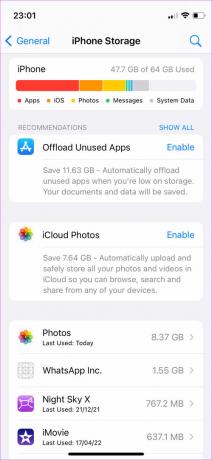
Jika Anda tidak yakin tentang cara mendapatkan kembali ruang di iPhone Anda, lihat panduan kami di cara terbaik untuk mengosongkan penyimpanan di iPhone Anda. Menghapus data yang tidak perlu harus memastikan bahwa iPhone Anda memiliki penyimpanan gratis yang cukup. Kemudian, coba buka foto atau video sekali lagi.
6. Aktifkan Akses Jaringan ke Aplikasi Foto
Jika Anda menyinkronkan media Anda ke iCloud, Anda perlu memastikan bahwa Anda memberikan akses jaringan ke aplikasi Foto. Tanpa ini, file media tidak akan disinkronkan ke iCloud sehingga iPhone tidak dapat memuat video atau foto. Berikut cara mengaktifkan akses jaringan.
Langkah 1: Buka aplikasi Pengaturan di iPhone Anda.
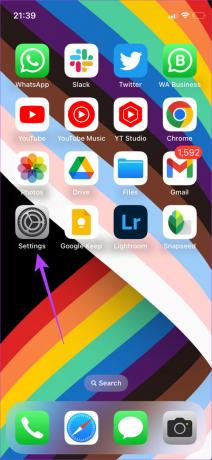
Langkah 2: Arahkan ke Data Seluler/Seluler.
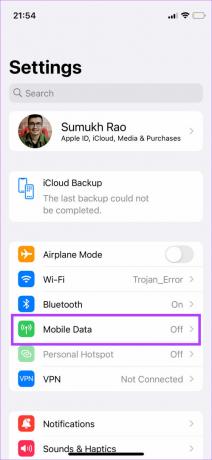
Langkah 3: Gulir ke bawah dan pastikan sakelar di sebelah Foto diaktifkan.
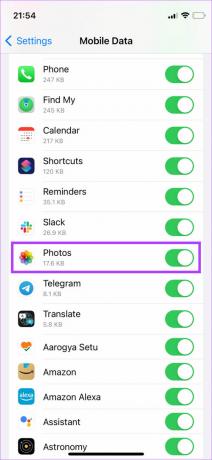
7. Paksa Restart iPhone
Solusi sederhana seperti restart paksa seringkali dapat memperbaiki masalah seperti ini di iPhone Anda. Coba lakukan langkah-langkah ini di iPhone Anda untuk memperbaiki masalah video atau foto yang tidak dapat dimuat.
Untuk iPhone 6s atau lebih rendah:
Tekan dan tahan tombol Home dan tombol Power secara bersamaan. Lepaskan mereka saat Anda melihat logo Apple di layar.
Untuk iPhone 7:
Tekan dan tahan tombol Volume turun dan tombol Daya. Lepaskan mereka saat Anda melihat logo Apple di layar.
Untuk iPhone 8 dan lebih tinggi:
Tekan dan lepaskan tombol Volume naik, tekan dan lepaskan tombol Volume turun, lalu tekan dan tahan tombol Samping/Daya hingga Anda melihat logo Apple di layar.
8. Kosongkan RAM dengan Menghapus Aplikasi Latar Belakang
Setelah mengosongkan penyimpanan di iPhone Anda, penting juga untuk memastikan ada RAM kosong yang dapat digunakan untuk menjalankan proses secara efisien, bahkan di latar belakang. Jika RAM yang tersedia terlalu rendah, iPhone Anda mungkin tidak dapat merender video atau foto, yang menyebabkan masalah.
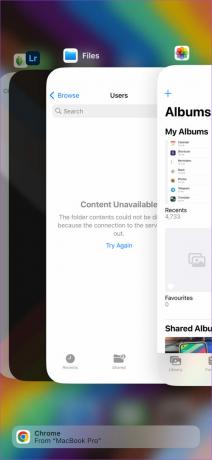
Cara terbaik untuk memastikan ada cukup RAM kosong di iPhone Anda adalah dengan mematikan aplikasi yang berjalan di latar belakang. Aplikasi ini menghabiskan sumber daya, jadi mengakhirinya akan membebaskan sebagian RAM agar aplikasi Foto berfungsi dengan baik.
9. Beralih Dari iOS Beta ke Versi Stabil
Versi beta iOS mungkin memberi Anda akses ke beberapa fitur baru, tetapi mengingat itu masih dalam tahap beta, itu juga dapat membawa beberapa bug dan masalah. Masalah paling umum dengan menjalankan versi beta iOS adalah beberapa aplikasi mungkin tidak berfungsi sebagaimana mestinya. Jika Anda menjalankan iOS 16 beta dan versi stabilnya masih di iOS 15, ada kemungkinan aplikasi Foto belum dioptimalkan untuk versi terbaru.
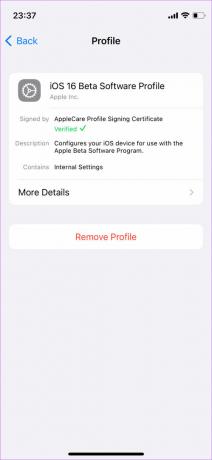
Jadi, putar kembali ke versi stabil iOS di iPhone Anda, lalu gunakan aplikasi Foto untuk melihat video dan foto Anda tanpa masalah.
10. Perbarui iPhone Anda ke iOS Versi Terbaru
Versi iOS di iPhone Anda mungkin memiliki beberapa bug, yang menyebabkan foto dan video tidak dimuat dengan benar. Perbarui iPhone Anda ke iOS versi terbaru untuk memperbaiki potensi bug. Inilah cara melakukannya.
Langkah 1: Buka aplikasi Pengaturan di iPhone Anda dan pilih Umum.
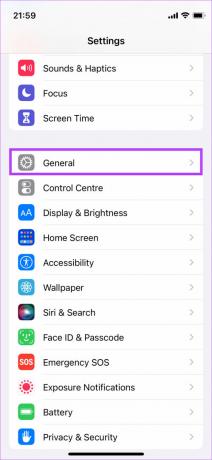
Langkah 2: Ketuk Pembaruan Perangkat Lunak.
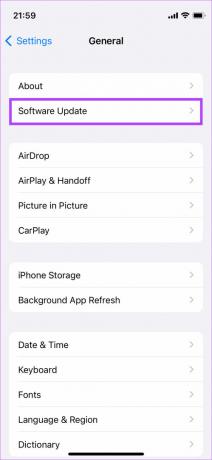
Langkah 3: Jika pembaruan baru tersedia untuk iPhone Anda, itu akan muncul di layar itu. Ketuk 'Unduh dan Instal' dan tunggu instalasi selesai.
Hidupkan Kembali Kenangan Anda
Jangan khawatir jika Anda tidak dapat memuat foto atau video di iPhone Anda. Ini adalah masalah sementara yang dapat Anda selesaikan dengan mudah dengan mengikuti langkah-langkah yang disebutkan di atas. Setelah Anda menyelesaikannya, Anda dapat melihat semua video dan foto Anda untuk menghidupkan kembali kenangan Anda yang tak ternilai. Tinggalkan jempol di komentar di bawah jika panduan ini membantu Anda memperbaiki masalah.
Terakhir diperbarui pada 05 September 2022
Artikel di atas mungkin berisi tautan afiliasi yang membantu mendukung Teknologi Pemandu. Namun, itu tidak mempengaruhi integritas editorial kami. Konten tetap berisi dan otentik.



